【実用】Premiere Proのプラグインの入れ方はこちら!
Premiere Proでは本来搭載されている機能以外、「プラグイン」を利用することで、拡張機能を追加することもできます。今回はPremiere Proのプラグインの入れ方や使い方について詳しく見ていきましょう。
Premiere Proのプラグインの入れ方
Premiere ProのプラグインにはAdobeが公式にリリースしているものとAdobe以外がリリースしているものがあり、それぞれで入れ方が違います。Adobeが公式にリリースしているプラグインをPremiere Proに入れるには「CreativeCloudアプリ」を使うと簡単です。
Adobe以外がリリースしているプラグインの場合は、プラグインが公開されているサイトなどでプラグインファイルをダウンロードして、そしてPremiere Proにインストールする必要があります。
Adobe公式プラグインの場合
Premiere ProにAdobeが公式にリリースしているプラグインを入れるには、Creative Cloudデスクトップアプリがおすすめです。まずアプリをパソコンにインストールしましょう。Adobeの公式サイトでCreative Cloudアプリをダウンロードできるので、ダウンロードしてパソコンにインストールしてください。
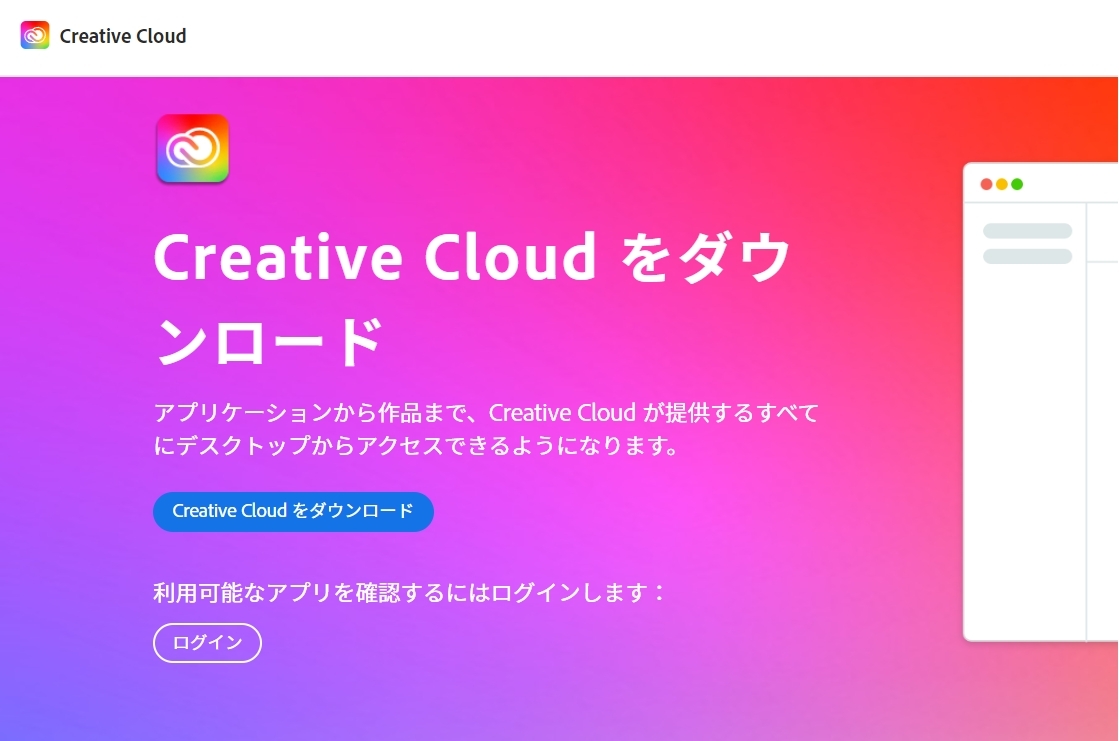
インストールしたCreativeCloudアプリを起動させて、画面上部にある「Stockとマーケットプレイス」のタブを選択、さらに「プラグイン」のタブを選択します。プラグインのタブを選択すると検索窓が表示されるので、「Premiere Pro」と入力してPremiere Pro用のプラグインを検索するのです。
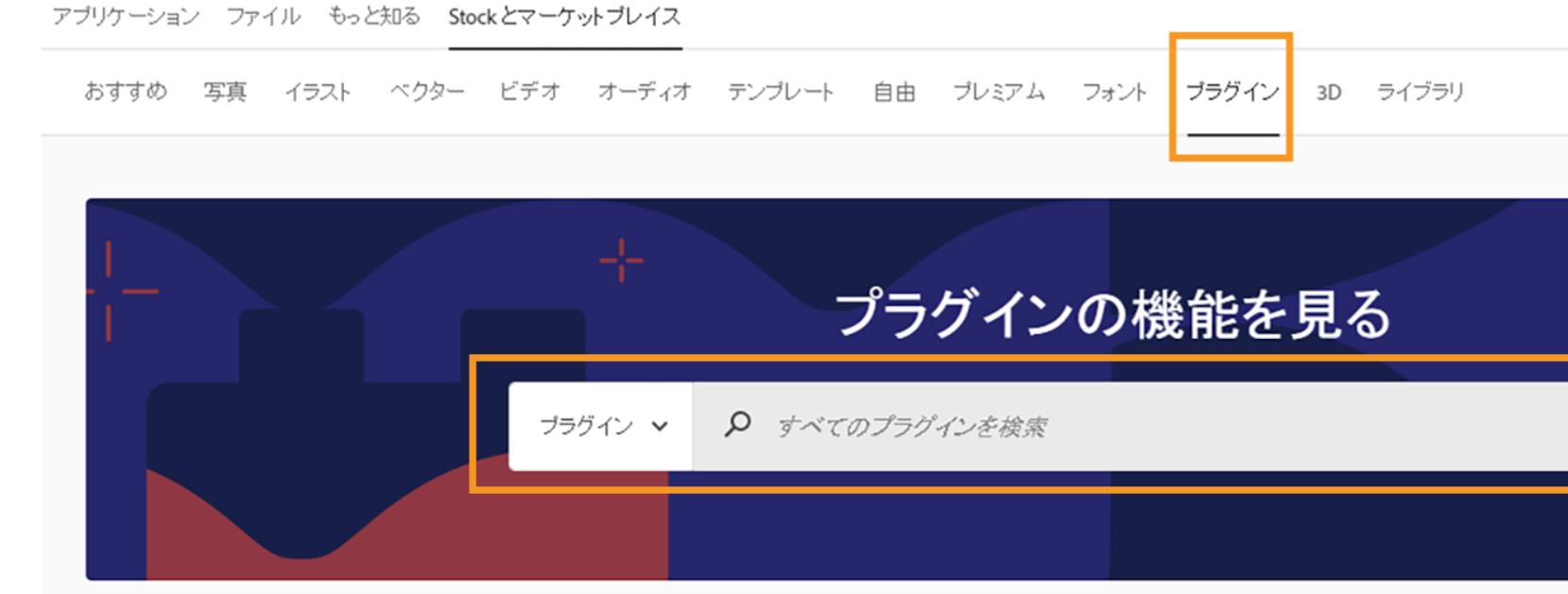
使いたいプラグインが見つかったら「取得」もしくは「詳細情報」をクリック、あとは画面の指示に従ってインストールすればOKです。ただしCreativeCloudアプリ内にあるプラグインには無料で使えるものと購入しないと使えないものがあるので注意してください。
Adobe以外のプラグインの入れ方
Adobe以外がリリースしているプラグインの入れ方は提供元ごとに違うので、今回は「Premiere Composer」というプラグインの入れ方を代表して紹介します。まずPremiere Composerの提供元である「Mister Horse」の公式サイトにアクセスして、「Mister Horse Product Manager」という無料アプリをダウンロードします。
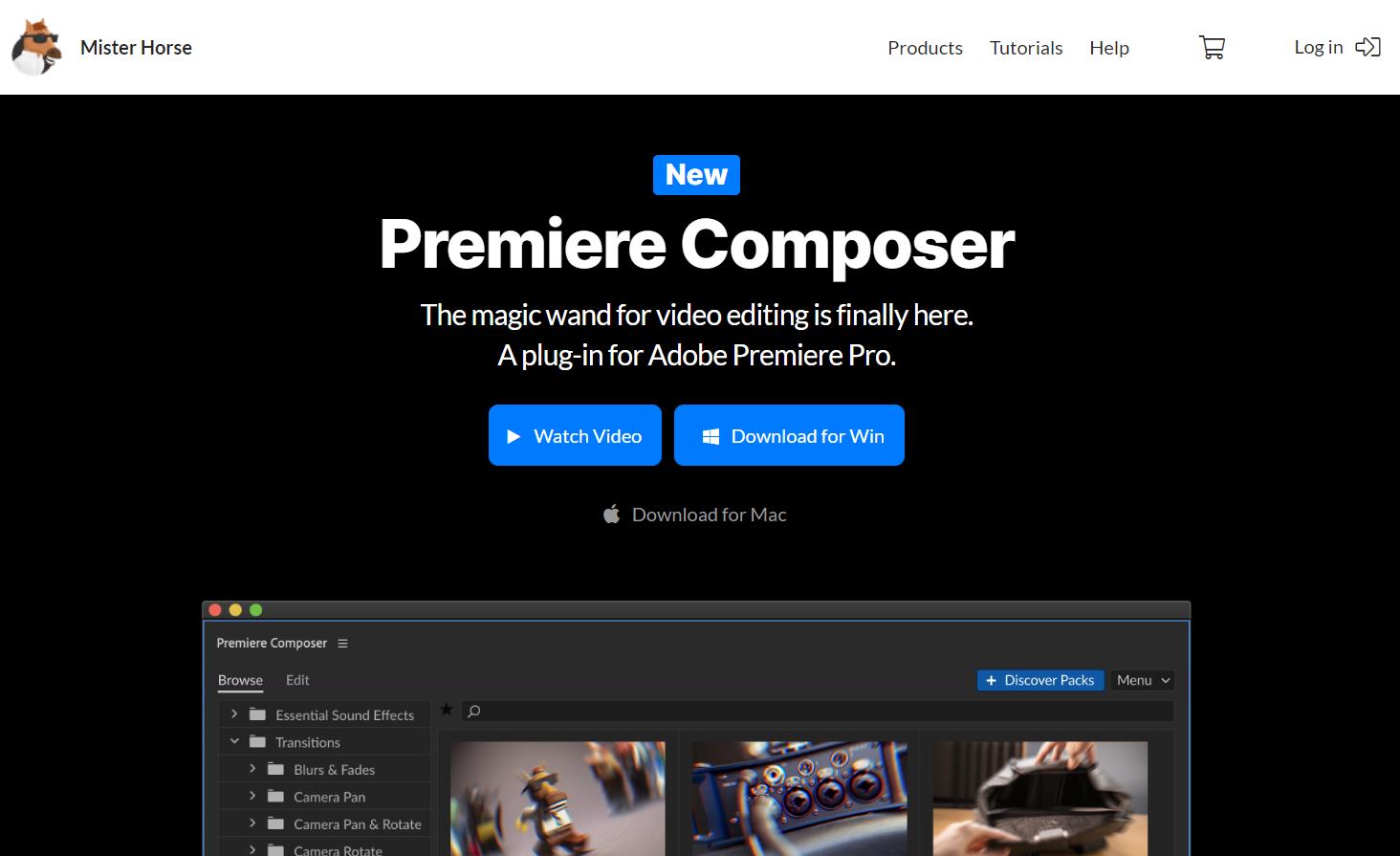
ダウンロードしたアプリのファイルを開いて、指示通りにインストール作業を行いアプリを使える状態にしてください。インストールが完了したらMister Horse Product Managerを起動し、画面の指示に従って、メールアドレスを入力、そしてパスワードを設定してアカウントを作成します。
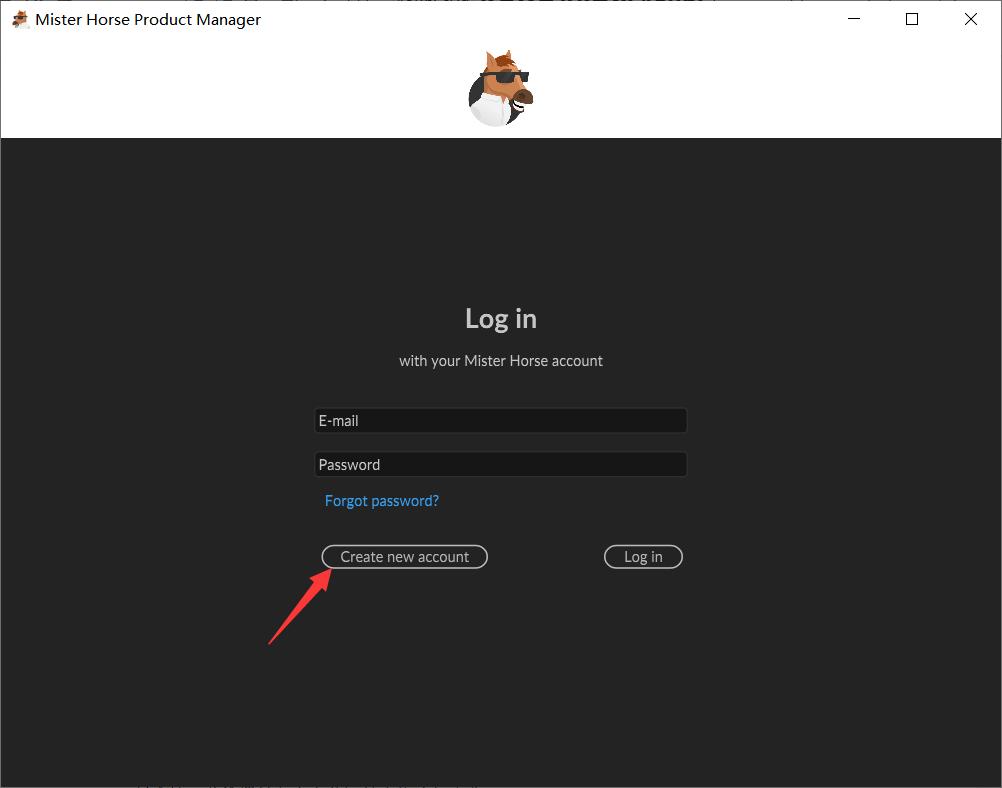
アカウントを作成すると入力したメールアドレス宛てに認証メールが届きますから、メールをチェックして認証ボタンをクリックすればOKです。アカウントの認証が完了したらアプリに戻って先に設定したメールアドレスとパスワードを使ってアプリにログインします。
Mister Horse Product Manager画面上部のタブを「Premiere Pro」に切り替えて、Premiere Composerの右にある「Install」ボタンをクリックすれば、プラグインはインストールされます。
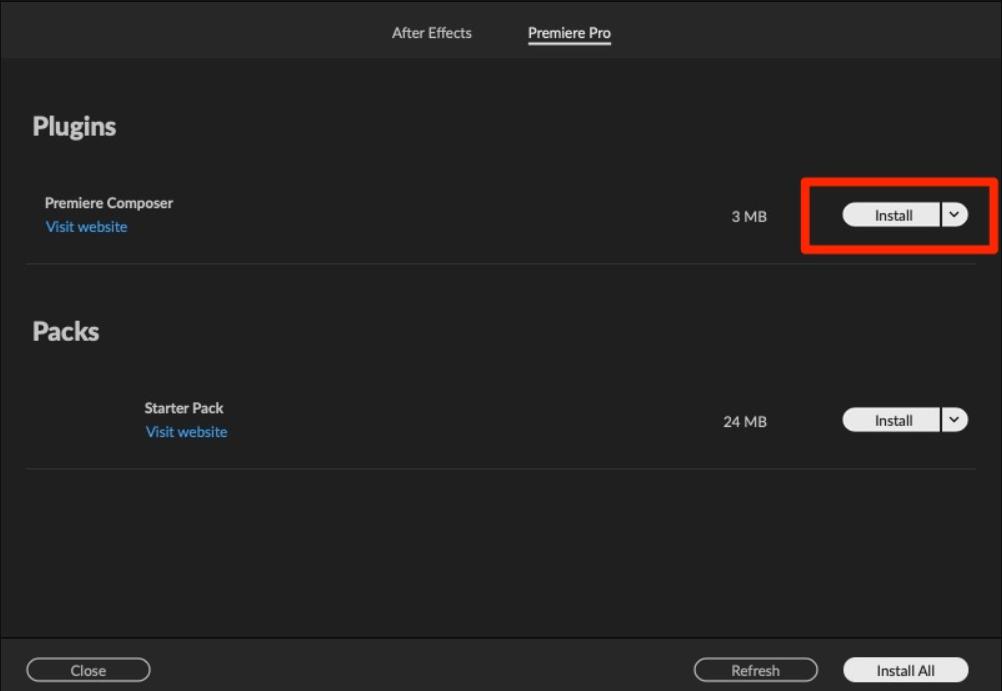
インストールしたPremiere Proのプラグインを使う
プラグインのインストールが完了したら、Premiere Pro内でそのプラグインを使用できます。Premiere Proを起動して、プロジェクトを開く後、画面上部のメニュー内にある「ウィンドウ」から「エクステンション」を選択すれば、インストールされているプラグインが表示されます。これでPremiere Pro内のプラグインを選択、使用できます。
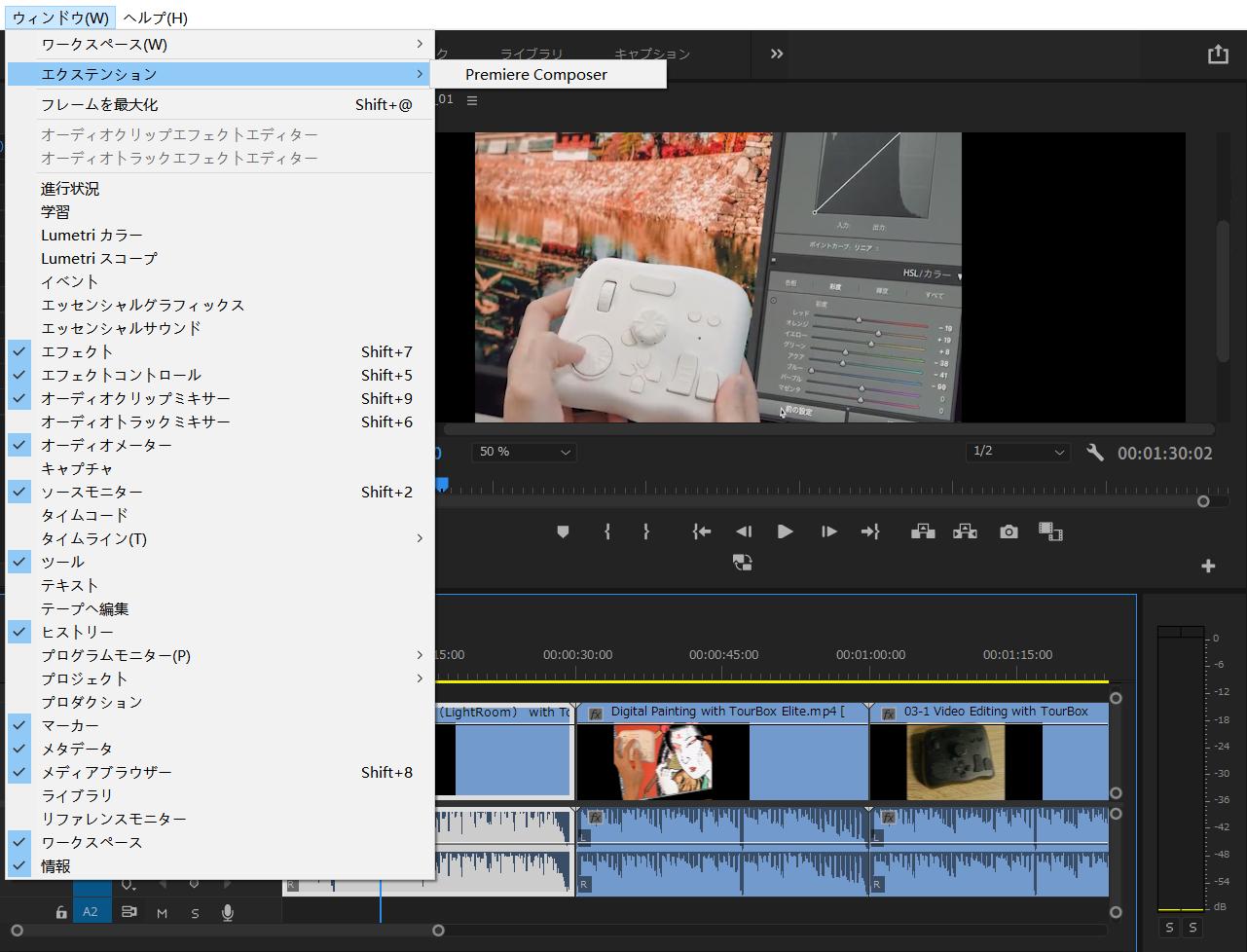
プラグインを入れると何が変わる?
プラグインを入れることでPremiere Proの機能が拡張され、そしてインストールするプラグインによってできることが違います。例えばAdobeが公式にリリースしているプラグインだと、テキストのフォントや画像やデザインの素材が追加されます。
そしてさっき紹介したPremiere Composerだと素材では字幕やタイトルに使えるテキストアニメーションを追加します。場面の切り替えに使えるズームインやズームアウト、映像を乱れさせるデジタルノイズ、画面全体に一瞬光が反射したように見せるライトリークなどの機能も使えます。
まとめ
Premiere Proは単体でも十分多機能ですが、プラグインを入れることで使える素材や機能を増やせます。Premiere ProのプラグインはAdobe公式以外にもたくさんリリースされているので、必要によって使いたいプラグインを選べましょう。クリエイター向けの左手デバイスTourBoxはPremiere Pro本体の機能はもちろん、各種プラグイン内の操作も登録でき、自在に制御できます。プラグインで動画編集の幅が広がり、TourBoxで操作を加速し、Premiere Proを思うままに使いこなそう!
